Stornare factura fiscală
Facturile fiscale emise pot fi stornate foarte simplu, folosind funcționalitatea „Diverse” din pagina de facturare. Practic, se emite o nouă factură fiscală, iar suma corectată se introduce în cadrul facturii, folosind semnul „-” minus înaintea ei.
Află care sunt pașii pentru a emite o factură storno pentru un client.
Accesează pagina „Facturi”
Pentru a începe procesul de stornare a unei facturi, trebuie să știi datele facturii fiscale pe care vrei să o stornezi. Apasă butonul principal de meniu cu trei linii orizontale din partea stânga-sus a interfeței TIMELOG și fă click pe „Finanțe”, apoi pe „Facturi”.
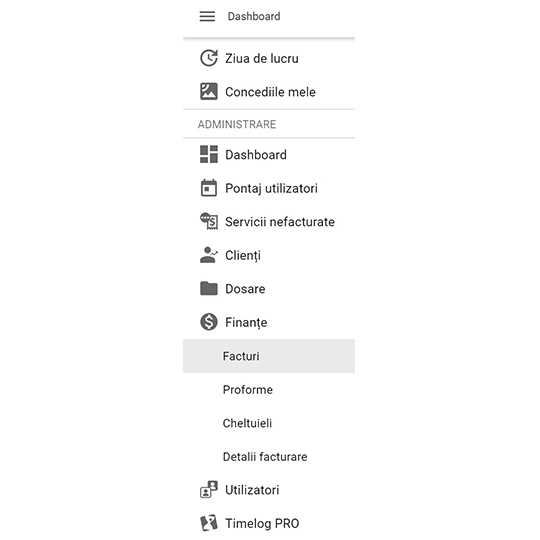
Caută factura pe care vrei să o stornezi
În pagina „Facturi”, caută factura pe care vrei să o stornezi. Pentru a face asta, introdu numele clientului, dosarului sau numărul facturii în câmpul de căutare din partea stânga-sus a paginii. Asigură-te că ai selectat perioada în care a fost emisă factura, dar și că ai bifat căsuțele necesare pentru filtrarea căutării.

Descarcă factura pe care vrei să o stornezi
Fă click pe butonul cu trei puncte din dreptul facturii, pentru a avea acces la meniul de acțiuni, apoi fă click pe „Descarcă”.
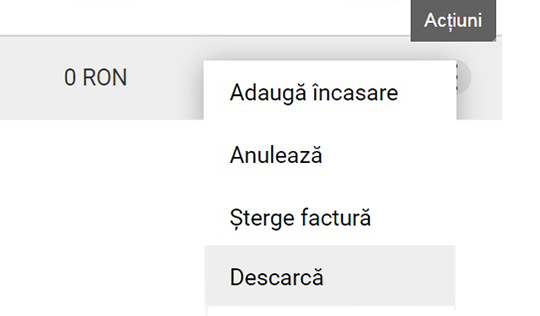
Fereastra de descărcare
În fereastra popup, selectezi „Factura”, apoi apeși „Descarcă”.
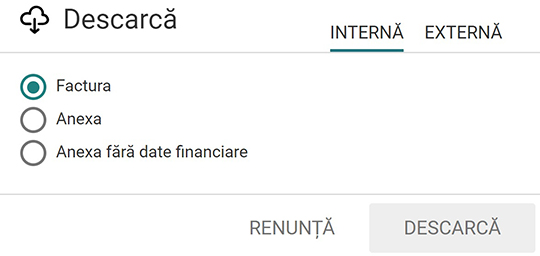
Vizualizează factura pe care vrei să o stornezi
După ce descarci factura pe care vrei să o stornezi, vizualizeaz-o și reține seria, numărul și suma facturată.
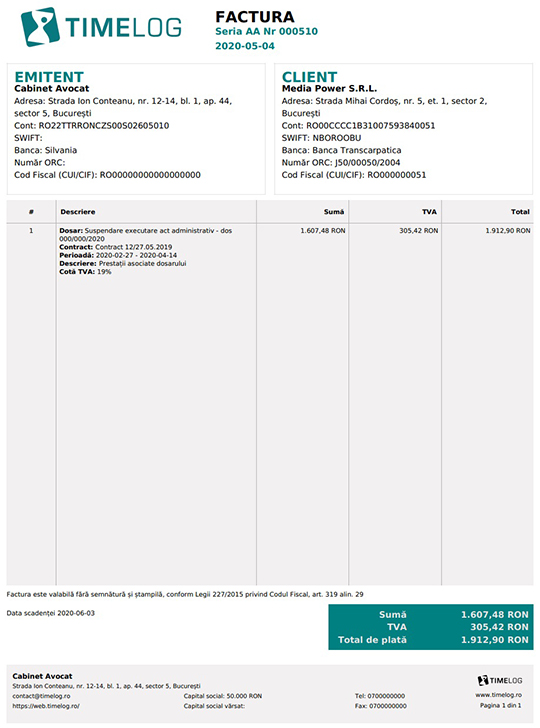
Accesează pagina „Facturi”
Pentru a storna factura fiscală, apasă butonul principal de meniu cu trei linii orizontale din partea stânga-sus a interfeței TIMELOG și fă click pe „Finanțe”, apoi pe „Facturi”.
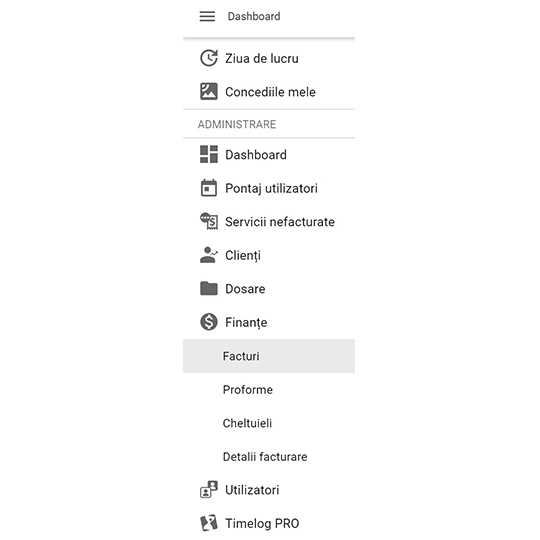
Folosește meniul „+” plus
În pagina „Facturi” apeși butonul „+” plus, apoi faci click pe „Emite factură”.

Selectează clientul
Fă click în câmpul „Client” și selectează numele acestuia din lista care se deschide sau scrie numele acestuia în interiorul câmpului, pentru a-l găsi mai ușor. În cazul în care clientul are și un alias, acesta este afișat înaintea denumirii complete, care este afișată între paranteze. Clientul trebuie să fie același cu cel din factura pe care vrei să o stornezi.
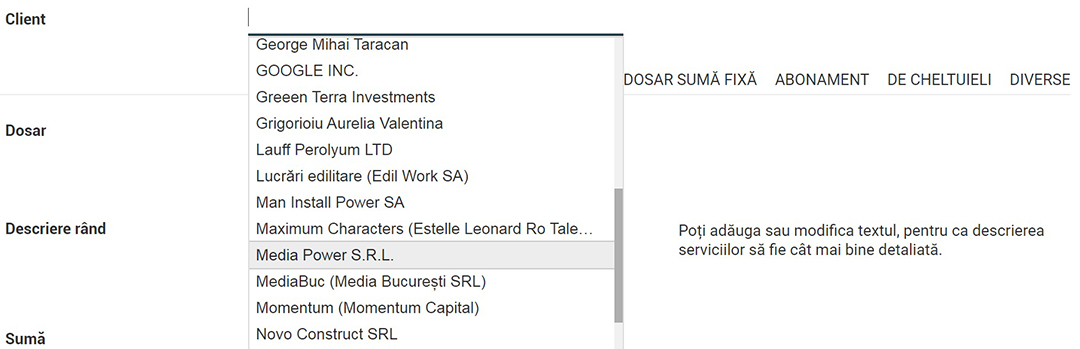
Selectează funcționalitatea „Diverse”
Pentru a emite o factură fiscală de diverse, fă click pe funcționalitatea „DIVERSE”. După ce faci click, textul de sub funcționalitate se va colora.

Selectează dosarul, dacă este cazul
Dacă este cazul, selectează un dosar. În acest caz, denumirea dosarului va fi afișată în factură. Dacă nu selectezi un dosar, suma pe care o facturezi va fi atribuită direct clientului, fără să aibă legătură cu un anumit dosar. Dacă factura pe care o stornezi a fost emisă pentru un anumit dosar, selectează același dosar ca cel din factura de stornat.
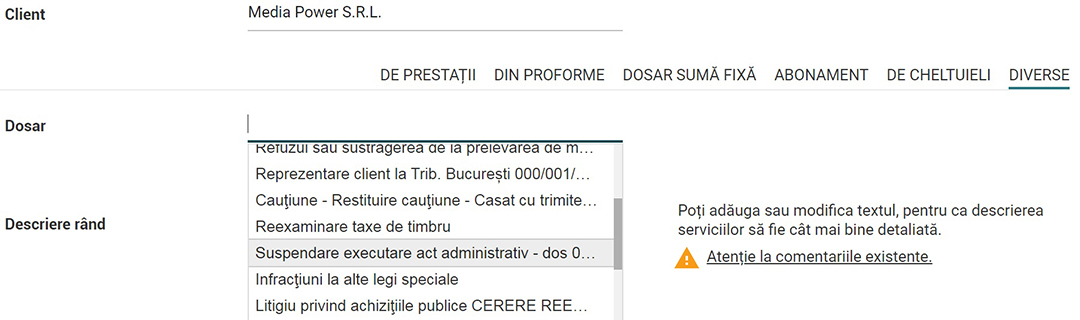
Analizează comentariile
În cazul în care există note adăugate de utilizatori în legătură cu facturarea, în pagina de emitere a facturii este afișat un triunghi portocaliu însoțit de textul „Atenție la comentariile existente”.
Pentru a vedea notele adăugate, faci click pe textul „Atenție la comentariile existente”.
În pagina popup care se deschide vezi informațiile adăugate de utilizatori, apoi apeși „Renunță” pentru a închide fereastra.
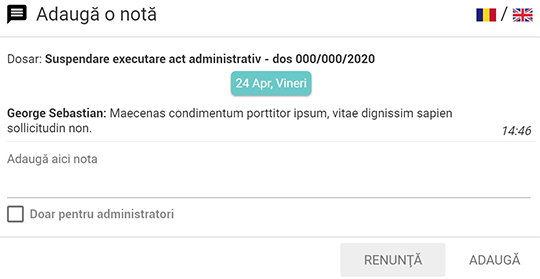
Adaugă o descriere pentru rând
Fă click în câmpul „Descriere rând” și adaugă un text care să descrie cât mai bine ce anume facturezi. Acest text este folosit pentru descrierea rândului și va fi afișat în factura fiscală. În cazul stornării, trebuie să introduci în câmpul „Descriere rând” un text legat de faptul că este o factură storno, și datele facturii pe care o stornezi.

Stabilește suma pentru factura storno
Fă click în câmpul „Sumă” și introdu valoarea pe care vrei să o stornezi, cu semnul „-” minus înaintea sumei de facturat, de exemplu: „-2000”. Poate fi aceeași sumă cu cea din factura pe care vrei să o stornezi.
După ce introduci suma, selectezi cota TVA care se va aplica asupra sumei. Cota TVA trebuie să fie aceeași cu cea din factura pe care vrei să o stornezi.

Folosește „Mai multe opțiuni” înainte de a adăuga rândul
Fă click pe „Mai multe opțiuni”. În fereastra popup care se deschide poți selecta un curs de schimb personalizat pentru rândul ce urmează să fie adăugat în factură, dacă este cazul. Altfel, va fi folosit cursul de schimb oficial al BNR din ziua facturării. Cursul de schimb se folosește doar în cazul în care ai selectat un dosar, iar moneda dosarului în care facturezi este diferită de moneda în care emiți factura, și pe care o selectezi folosind butonul „Detalii factură” din partea de jos a paginii. Apoi, bifezi căsuțele cu informațiile care vrei să apară în factură legate de rândul pe care îl adaugi. În cazul stornării, setările trebuie să fie aceleași cu cele făcute în factura pe care o stornezi.
După ce faci toate setările necesare, apeși „Salvează modificările”.
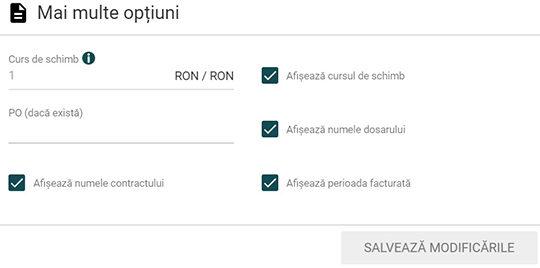
Adaugă rândul în factura storno
După ce te asiguri să ai făcut toate setările necesare, apasă butonul „Adaugă rând” din panoul principal al paginii de facturare. Rândul creat de tine este adăugat în zona de previzualizare.
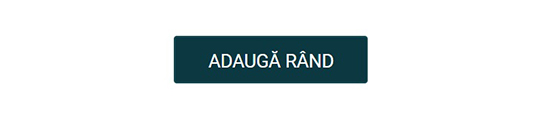

Detalii factură
După ce rândul este adăugat, fă click pe butonul „Detalii factură” aflat în partea de jos a paginii. În fereastra care se deschide, poți modifica toate câmpurile subliniate cu gri. Poți selecta o dată de emitere, diferită de ziua curentă sau poți schimba seria facturii și poți alege numărul de zile până la scadență. Alegi o valută principală a facturii, care poate fi diferită de cea a dosarului și poți alege și o valută secundară care va fi afișată în factură. În câmpul „Curs de schimb”, poți alege un curs preferențial pentru valuta secundară folosită sau poți folosi cursul oficial al BNR din ziua respectivă, dacă este cazul. În cazul stornării, este indicat să volosești aceleași setări ca în factura pe care o stornezi.
După ce ai făcut toate setările necesare, apeși „Salvează modificările”.
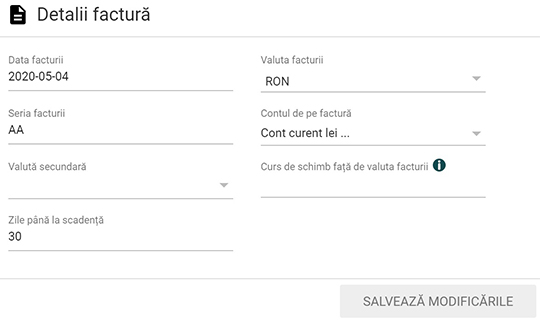
Previzualizează și emite factura storno
După ce faci toate setările pentru rândul adăugat în factură, în zona de previzualizare vezi suma și toate informațiile ce vor fi afișate în factură.
În acest moment, poți să facturezi rândul adăugat. apăsând butonul „Facturează” din partea de jos a paginii.
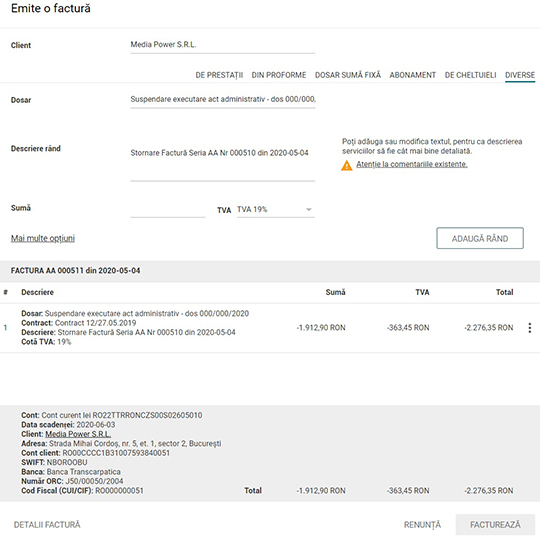
Descarcă factura storno
În pagina popup care se deschide, alegi dacă descarci sau nu factura în format pdf, apoi apeși „Facturează”.
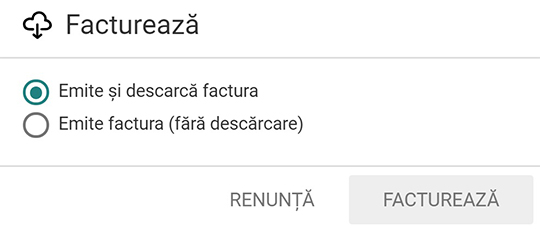
Vizualizează factura storno
Aplicația DESKLOGS.com exportă facturile în format pdf. După ce sunt descărcate, facturile pot fi trimise clientului prin poștă sau prin e-mail.
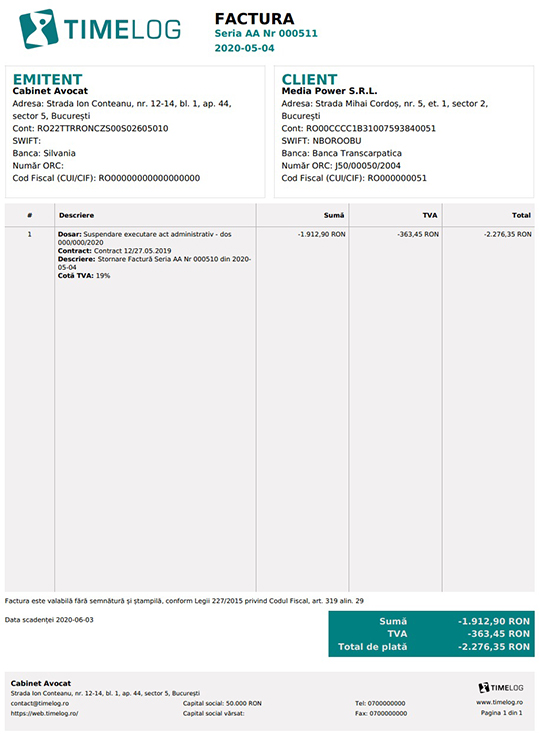
Introducere
Login
Creează cont
Tutoriale
